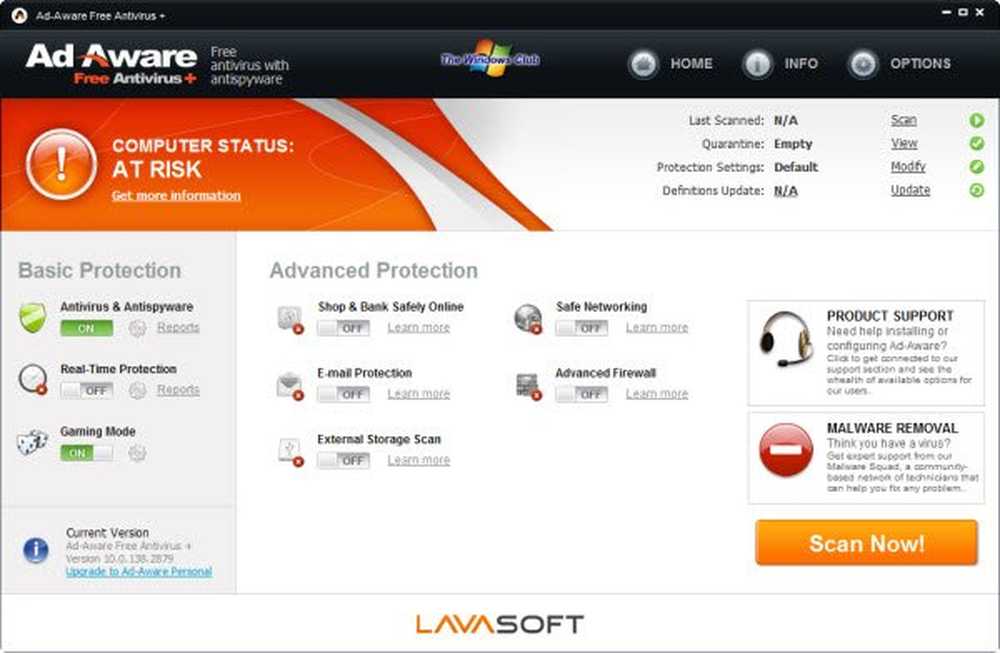Activation Server non è disponibile errore durante l'attivazione di Windows 10
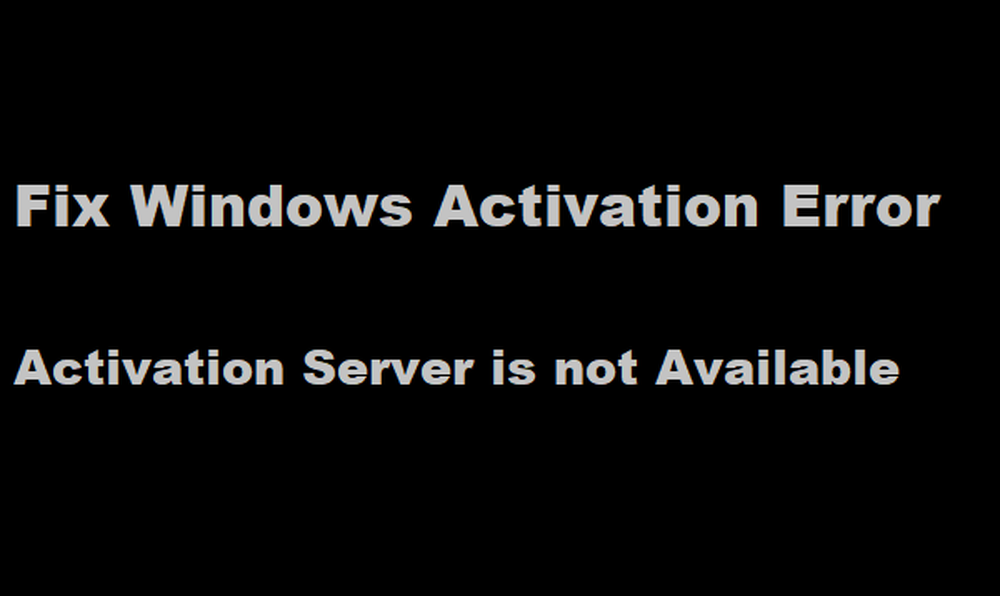
Quando si convalida la chiave di Windows, tutto passa attraverso Activation Server su Microsoft. Se c'è un problema nel collegarsi a quel server, l'attivazione di Windows fallirà. Ci sono un paio di errori quando il Activation Server non è disponibile. In questa guida, includeremo tali errori e ti diremo cosa puoi fare al riguardo.
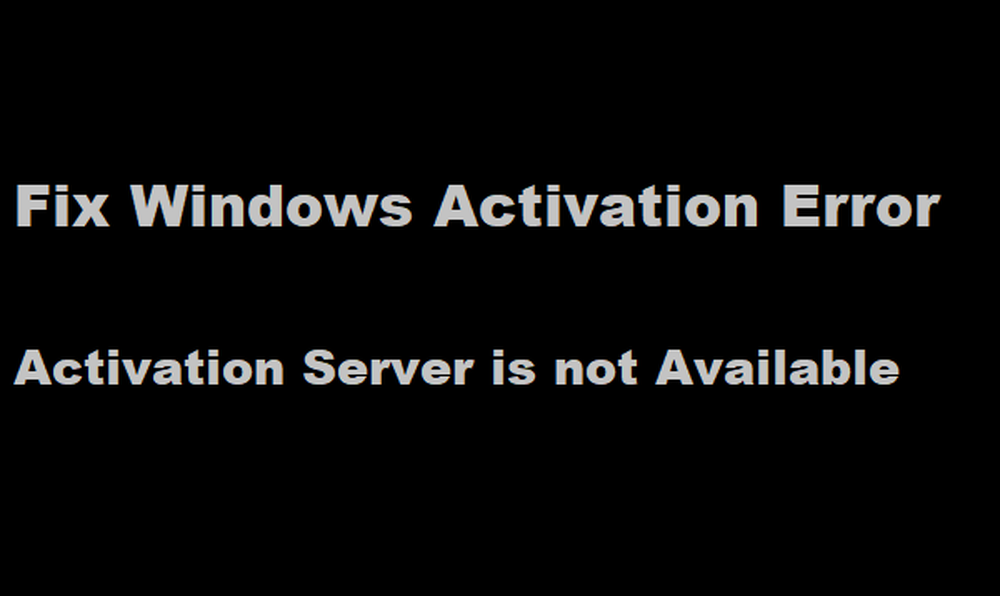
I codici di errore associati sarebbero:
- 0x8007267C: Potresti visualizzare questo errore se non sei connesso a Internet o se il server di attivazione è temporaneamente non disponibile
- 0xD0000272, 0xc004C012, 0xC004C013, 0xC004C014: Se il server di attivazione è temporaneamente non disponibile, la tua copia di Windows verrà automaticamente attivata quando il servizio ritorna online.
- 0x87e10bc6: Si è verificato un errore con il nostro server di attivazione o il servizio di licenza.
Activation Server non è disponibile
0x8007267C: Per risolvere questo assicurati di avere una connessione internet stabile. Se hai configurato un firewall sul tuo computer, cancella tutto ciò che blocca il server di attivazione. Se non riesci a capire quale sito viene bloccato, puoi provare a disattivare completamente il firewall solo per attivare Windows.
Tuttavia, se dice che il server di attivazione è temporaneamente non disponibile, attendi qualche istante, quindi esegui lo Strumento per la risoluzione dei problemi di attivazione.
0xD0000272, 0xc004C012, 0xC004C013, 0xC004C014: Questi vengono visualizzati quando i server di attivazione sono effettivamente inattivo. È possibile attendere che i server tornino in un secondo momento oppure chiamare l'assistenza Microsoft per attivare Windows on Phone. Sarà necessario avere a portata di mano la chiave di licenza per Windows Key.
0x87e10bc6: Questo errore si verifica quando si verifica un errore su server di attivazione o il servizio di gestione delle licenze. Attendere alcuni minuti, quindi eseguire lo strumento di risoluzione dei problemi di attivazione.
Successivamente, vai su Microsoft Store e avvia l'app Microsoft Store. Se l'app di Microsoft Store mostra un problema, seleziona Riprova.
Dopo alcuni minuti, dovresti vedere un messaggio che ti ringrazia per aver attivato Windows originale, seguito da un altro messaggio che mostra che Windows è stato attivato.
Spero che questo ti aiuti!